реклама
Почти всяко приложение и услуга, налични днес, искате да се регистрирате за абонамент. Въпреки че това разпределя разходите във времето, вместо да ви таксува всички наведнъж, лесно е да загубите следите от абонаментите си. Ако обикновено се регистрирате чрез мобилното си устройство, може да се чудите как да анулирате абонаменти на iPhone или iPad.
Ще ви покажем как да преглеждате всички абонаменти, за които сте се регистрирали на вашия iPhone, и ще ви помогнем да ги контролирате.
Как да намерите всички абонаменти на вашия iPhone
Apple улеснява прегледа на всички абонаменти, които в момента имате активни чрез вашия Apple ID. Ето къде да намерите абонаменти на вашия iPhone:
- Отвори Настройки приложение на вашия iPhone или iPad.
- Докоснете името си в горната част на списъка.
- На получената страница докоснете Абонаменти.
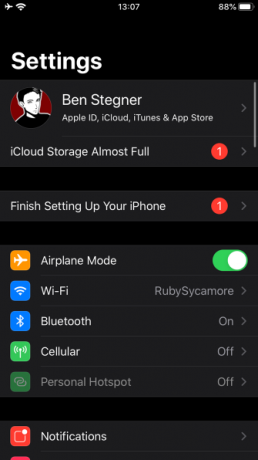
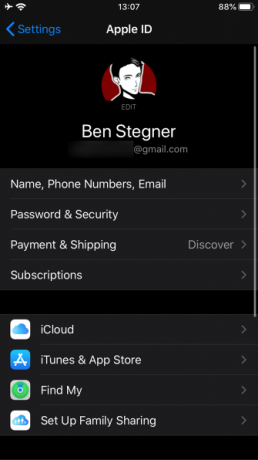
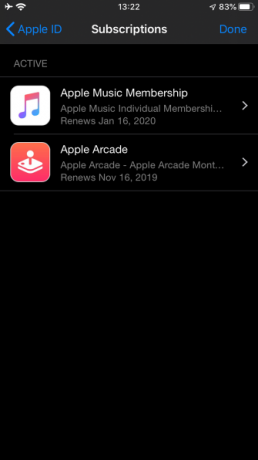
В допълнение към абонаментите за приложения, тази страница е и начина, по който анулирате абонаментите за списания на вашия iPhone. След това ще разгледаме как да ги управляваме.
Как да анулирате абонаменти на iPhone
Следвайте горните стъпки за достъп до Абонаменти страница за вашия Apple ID. Тук ще видите всички абонаменти, които се таксуват чрез вашия акаунт в Apple. Докоснете абонамента, от който искате да се отпишете или промените. Ако имате само един абонамент, тази страница ще ви отведе право към нея.
В примера по-долу можете да видите как да отмените Apple Music. кран Членство в Apple Music за да видите подробности и да промените абонамента, ако искате. Показва ви какъв план имате, когато абонаментът се подновява и другите ви опции за абонамент.
Ще видите Анулиране на абонамента (или Отказ от безплатна пробна версия ако все още сте в пробния период) бутон по-долу. Докоснете това и го потвърдете, за да се отпишете от услугата на приложението.
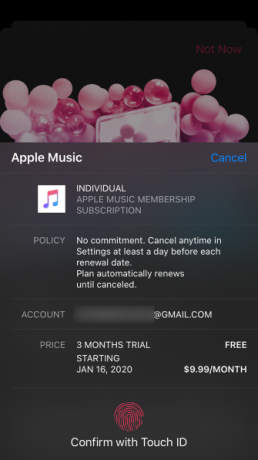
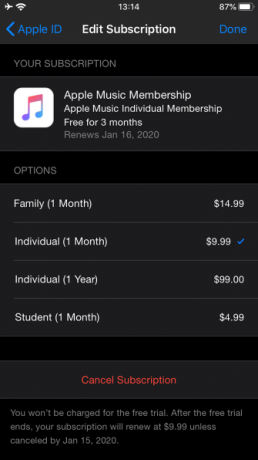
Когато анулирате приложение, повечето услуги ви позволяват да продължите да ги използвате, докато изтича периодът на абонамента ви. Не е така обаче при някои безплатни изпитания. Например, ако анулирате пробната версия на Apple Music, веднага ще загубите достъп до премиум услугата.
По този начин, ако искате да използвате цялата безплатна пробна версия, но не искате да бъдете таксувани, когато приключи, препоръчваме да зададете напомняне, за да прекратите абонамента за приложение няколко дни преди да приключи.
Как да отмените абонаментите на Apple на вашия Mac
Ако предпочитате, можете също да анулирате абонамент за приложение на вашия Mac. Тъй като Apple раздели iTunes на macOS на няколко различни приложения, тази функционалност вече се намира в App Store.
Отворете App Store на вашия Mac и щракнете върху името и профила си в долния ляв ъгъл. След това изберете Преглед на информацията горе вдясно. Може да се наложи да потвърдите паролата си за Apple ID, за да продължите.
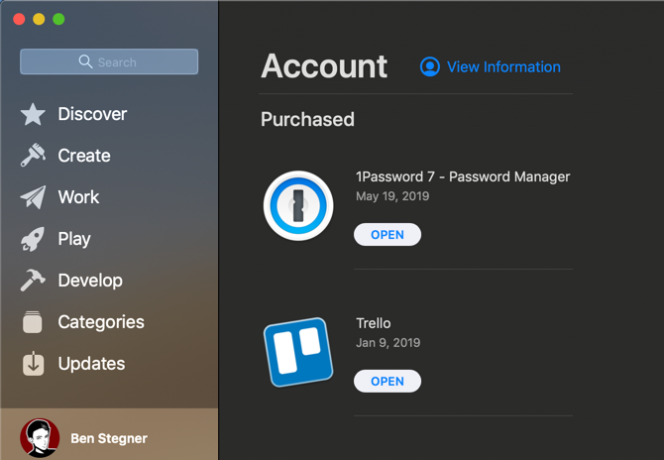
След като видите Информация за профила превъртете надолу до управлявам секция. Ще видите Абонаменти влизане с броя на абонаментите в момента във вашата сметка; кликване управлявам вдясно от това.
От тук ще видите много подобен панел с този на iPhone и iPad. Това ви позволява да променяте или да се отпишете от приложение на Apple или трета страна, стига да сте влезли със същия Apple ID.
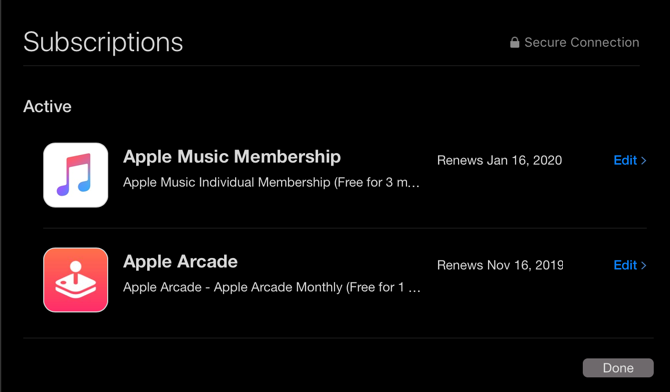
Как да отмените iTunes абонаменти на Windows
Ако използвате компютър с Windows, пак ще управлявате абонаментите си за Apple чрез страницата за абонаменти на iTunes. Отворете iTunes и се насочете към Акаунт> Преглед на моя акаунт. Това ще ви отведе до панел, подобен на този в App Store Информация за профила по-горе.
Превъртете до дъното и в Настройки раздел, ще видите a Абонаменти линия. Кликнете управлявам до това. След това можете да редактирате или анулирате абонаментите си.
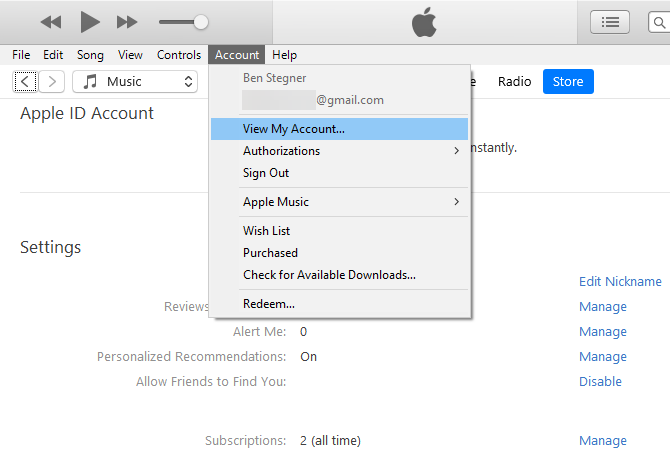
Управление на други абонаменти на вашия iPhone
Не намерихте абонамента, който търсите, като използвате горепосочените методи? Ще трябва да се отпишете по друг начин. Горното управление на абонамента се отнася само за приложения, за които сте се абонирали чрез вашия Apple ID. Няма да показва абонаменти, които сте направили чрез други устройства.
Например, може да сте се регистрирали за Spotify Premium чрез Google Play Store на устройство с Android или да се присъедините към Netflix на уебсайта на компанията. Въпреки че можете да се наслаждавате на тези акаунти, като влизате в приложенията на вашия iPhone, Apple няма нищо общо с вашия абонамент.
Ще трябва да се справите с услугата директно, за да управлявате абонамента си. Бързото търсене с Google трябва да ви отведе до подходящия уебсайт, за да можете да влезете и да управлявате абонамента си.

Ако имате проблеми с проследяването откъде идва абонамент, проверете извлечението на кредитната си карта, за да видите на кого сте извършили плащания. Продавачи като “Apple” или “App Store” означават абонамент чрез вашия Apple ID, докато името на компанията вероятно ще се появи за директни абонаменти. Може да сте се абонирали и чрез услуга като PayPal или Amazon Pay.
В противен случай, ако използвате Фамилното споделяне на Apple, един от членовете на вашето семейство може да се е регистрирал самостоятелно. Не можете да управлявате това от вашия Apple ID, така че ще трябва да използвате едно от техните устройства, за да управлявате този абонамент. Може и вие плати някой друг за споделен абонамент Спестете от Premium Абонаменти с тези 9 споделяни акаунтаПремиум услугите за абонамент са страхотни, но разходите се увеличават бързо. Ето 9 услуги, които можете да споделите, за да извлечете максимума за парите си. Прочетете още и трябва да поговорите с тях.
И накрая, уверете се, че не сте се абонирали за Apple ID, различен от този, който използвате в момента.
Как да управлявате своя план за съхранение на iCloud
Има едно забележително изключение, когато се чудите как да се отпишете от приложение на Apple: iCloud storage. Apple ще ви таксува за iCloud планове, които включват повече място за съхранение от 5GB по подразбиране, но това не се показва в горните места.
Вместо това, за да се отпишете от планове на iCloud на вашия iPhone, ще трябва да посетите Настройки> [Вашето име]> iCloud> Управление на съхранението. Тук докоснете Промяна на плана за съхранение, тогава Опции за понижаване да се върнем към безплатния план.

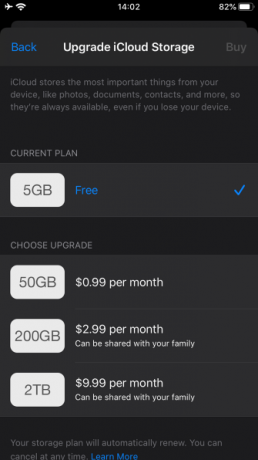
Бележка за абонамент чрез Apple
Разкрихме как да се отпишете от планове на вашия iPhone, така че сте готови да поемете контрола върху повтарящите се такси.
Преди да приключим, трябва да сте наясно, че абонирането за услуги чрез Apple често води до заплащане на по-висока цена. Това е така, защото Apple прави 30% намаление на всички покупки, направени чрез App Store, в резултат на което разработчиците таксуват повече, за да компенсират тези разходи.
Например, Spotify Premium струва обикновено $ 9,99 на месец. Ако обаче се регистрирате чрез приложението iPhone, вместо това ще плащате $ 12,99 на месец. Няма причина да правите това, тъй като получавате идентична услуга или в двата случая.
@jmoneyjesse Здравей, Джеси. Когато се регистрирате за премия чрез iTunes, цената е $ 12.99. Винаги можете да се регистрирате на нашия уебсайт вместо на $ 9,99
- Spotify (@Spotify) 18 юни 2015 г.
Ако имате някакви абонаменти през Apple, препоръчваме да проверите уебсайта на съответната компания, за да видите дали можете да го получите за по-ниска цена.
Отменете абонаментите и спестете малко пари
Абонаментите са удобен начин за достъп до услуги, които използвате всеки месец, но те лесно могат да излязат от употреба. Разумно е да отделите няколко минути, за да прегледате абонаментите, които в момента плащате, за да сте сигурни, че не губите пари.
За повече инструменти, за да помогнете за това, вижте нашето ръководство за управление на вашите онлайн абонаменти Как лесно да управлявате своите онлайн абонаменти и да спестите париНие не следим онлайн абонаментите, както трябва. Тези инструменти ще покажат за какво сте абонирани, колко харчите и ще ви подканят да анулирате абонаментите, които вече не са ви необходими. Прочетете още .
Бен е заместник-редактор и мениджър на спонсорирани публикации в MakeUseOf. Той притежава B.S. в компютърни информационни системи от Гроув Сити Колидж, където завършва Cum Laude и с отличие в специалността си. Той обича да помага на другите и страстно се отнася към видеоигрите като медия.